MacBook'unuzda FaceTime Kamerayı kullanmamanız veya güvenlik nedeniyle Mac'teki Kamerayı devre dışı bırakmak istemeniz durumunda Mac'te Kamerayı Kapatma veya Devre Dışı Bırakma.

Mac'te Kamerayı Devre Dışı Bırak
MacBook'taki yerleşik Kamera, MacBook'un ekranını anakarta bağlayan aynı veriyolunu kullandığından fiziksel olarak ayrılamaz.
Kameranın MacBook ile KAPATILMASI veya fiziksel olarak çıkarılması hem kamerayı hem de MacBook ekranını kapatır.
Bu nedenle, Mac'te kamerayı fiziksel olarak devre dışı bırakmanın tek yolu, kamerayı bir çıkartma, koli bandı ile veya Amazon'da mevcut olan kamera kapaklarını kullanmaktır.
Yazılım tabanlı bir çözüm arıyorsanız, iSight'ı veya Mac'inizdeki yerleşik Kamerayı devre dışı bırakmak için aşağıdaki yöntemlerden herhangi birini kullanabilirsiniz.
1. Uygulamaların Mac'te Kamera Kullanmasını Engelleme
MacBook Pro'nuzdaki Kamera'nın gizlice kullanıldığına inanmak için bir nedeniniz varsa Uygulamaların Mac'inizdeki Kamerayı kullanmasını engelleyebilirsiniz.
1. Üst menü çubuğundaki Apple logosuna tıklayın ve açılır menüden Sistem Tercihleri'ne tıklayın.
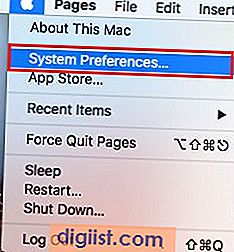
2. Sistem Tercihleri ekranında, Güvenlik ve Gizlilik sekmesine tıklayın.
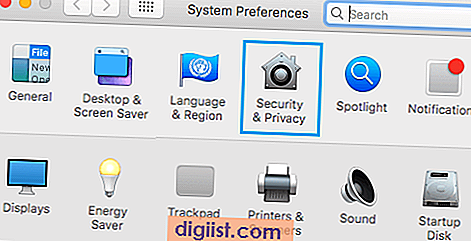
3. Güvenlik ve Gizlilik ekranında, sol bölmedeki Kamera'ya tıklayın. Sağ bölmede, Mac'inizdeki Kameraya erişimi olan Uygulamaların işaretini kaldırın.
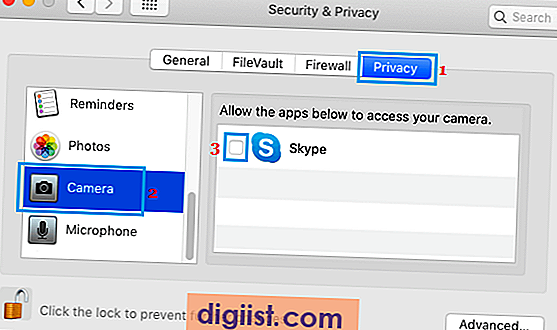
Bundan sonra Mac'iniz, denetlenmeyen Uygulamaların yerleşik iSight Kameraya erişmesini otomatik olarak engeller.
2. Web Sitelerinin Mac'te Kameraya Erişmesini Engelleme
Safari ayarlarınıza bağlı olarak, ziyaret ettiğiniz web siteleri MacBook Pro'nuzdaki Kameraya erişebilir.
Bu nedenle, tüm web sitelerine Kamera Erişimini devre dışı bırakmak için aşağıdaki adımları izleyin.
1. Mac'inizdeki Safari tarayıcısını açın.
2. Ardından, üst menü çubuğundaki Safari sekmesini tıklayın ve açılır menüden Tercihler… 'i seçin.
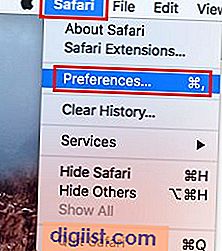
3. Bir sonraki ekranda, Web siteleri sekmesini tıklayın> sol bölmedeki Kamera'yı tıklayın ve “Web sitelerinin Kameraya erişmesine izin ver” altında listelenen Web Siteleri için Sor veya Reddet seçeneğini belirleyin.
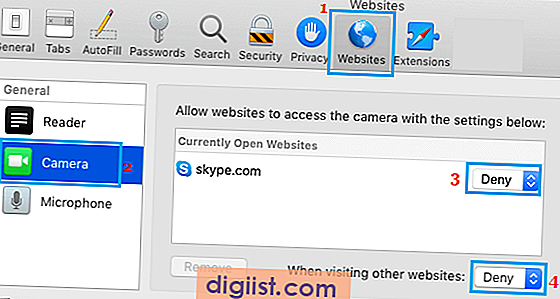
Ayrıca, “Diğer web sitelerini ziyaret ederken” seçeneği için Reddet veya Sor seçeneğini belirleyin.
Reddet seçeneğini seçmek, web sitelerinin Mac'inizdeki Kameraya erişmesini önlerken “Sor” seçeneğini belirlediğinizde web sitelerinin Kameraya erişime İzin Ver veya Reddet istemi yapmanızı sağlar.
3. Ebeveyn Denetimlerini Kullanarak Mac'te Kamerayı Devre Dışı Bırakma
Mac'teki ebeveyn Denetimleri özelliği, Mac'inizdeki kamerayı KAPATMAK için kolay bir yol sağlar.
Bu özellik, Kameranızın diğer Kullanıcı Hesaplarında normal çalışmasına izin verirken Mac'inizdeki Kullanıcı Hesaplarından herhangi biri için Kamerayı KAPALI konuma getirmenizi sağlar.
1. Mac'inizde Sistem Tercihleri'ni açın> Ebeveyn Denetimleri'ni tıklayın.
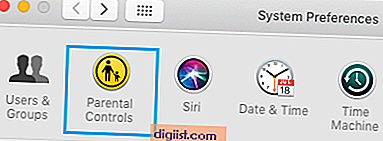
2. Bir sonraki ekranda Ebeveyn Denetimlerini Etkinleştir düğmesine tıklayın.
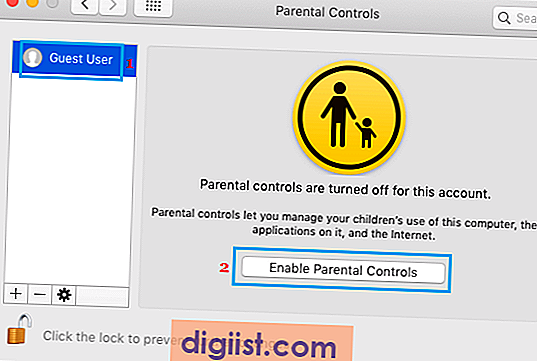
Not: Bu ayara erişmek için Kilit Simgesini tıklamanız ve Yönetici Parolanızı girmeniz gerekebilir.
3. Ebeveyn Denetimleri ekranında, sol bölmedeki Kullanıcı Hesabını seçin. Sağ bölmede, Uygulamalar sekmesine tıklayın ve Kamera Kullanımına İzin Ver seçeneğinin işaretini kaldırın.
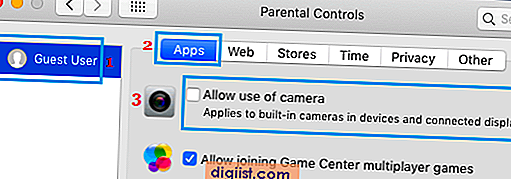
Bu, Mac'inizdeki tüm Uygulamaların Mac'te yerleşik Kamerayı ve ayrıca eklenti Web Kamerasını (varsa) kullanmasını önleyecektir.
Bazı Kullanıcılar Mac'te Kamerayı Neden Devre Dışı Bırakıyor?
MacBook'ta yerleşik Kamera genellikle FaceTime Kamera olarak adlandırılırken, resmi olarak iSight Kamera olarak bilinir.
MacBook'taki Kamera, ailenize / arkadaşlarınıza FaceTime aramaları yapmak ve Skype kullanarak çevrimiçi iş toplantıları yapmak için kullanılabilir.
Ancak, bazı kullanıcılar MacBook'un video oturumlarını gizlice kaydetmek için video özelliğini kötüye kullanma olasılığını önlemek için Mac'teki Kamera'yı devre dışı bırakmak istiyor.
OSX / FruitFly, OSX / Crisis, OSX / Mokes, şüpheli olmayan Mac kullanıcılarını gözetlediği bilinen bilinen Mac Kötü Amaçlı Yazılım programlarından bazılarıdır.
Not: Gizliliğinizle ilgili endişeleriniz varsa, Mac'inizdeki web kamerasını engellemek için üçüncü taraf uygulamaları kullanmak iyi bir fikir değildir.




